Condividere contenuti con gli Smart Feed
Lo Smart Feed di PostPickr permette di condividere automaticamente sui tuoi canali social i nuovi contenuti pubblicati da una fonte esterna.
A differenza dell’importazione manuale di contenuti da una Rubrica, dove vengono condivisi solo i contenuti già pubblicati, gli Smart Feed automatizzano la condivisione anche dei contenuti futuri, senza bisogno di ulteriori interventi.
Ad esempio, puoi creare uno Smart Feed da una playlist YouTube e programmarlo per condividere automaticamente sui tuoi canali, in determinati giorni e orari della settimana, il video più recente presente in quella playlist.
Creare uno Smart Feed
La prima parte della procedura di creazione di uno Smart Feed è sostanzialmente simile a quella per l’importazione manuale dei contenuti.
Per iniziare, clicca su Fonti > Importa dal menu principale. Verrà visualizzato l’indice delle fonti:

Le fonti che supportano la creazione di uno Smart Feed sono contrassegnate dall’icona ![]() in alto a destra del rispettivo box, e sono:
in alto a destra del rispettivo box, e sono:
- Feed RSS
- WordPress
- YouTube
- Spotify Podcast
Clicca sul box corrispondente alla fonte che vuoi utilizzare per visualizzare la pagina di importazione:

Apri il menu Scegli una fonte per cambiare rapidamente la fonte senza abbandonare la pagina di importazione.
In base alla fonte selezionata verranno visualizzati dei campi o dei pulsanti per poter:
- inserire l’URL della fonte, oppure
- connettere l’account di un servizio, oppure
- impostare criteri e parole chiave per la ricerca di contenuti.
Clicca sul pulsante ![]() per visualizzare i contenuti della fonte, oppure sul pulsante Archivio (dove disponibile) per visualizzare la cronologia delle fonti interrogate in precedenza e visualizzare i risultati senza dover nuovamente impostare la ricerca:
per visualizzare i contenuti della fonte, oppure sul pulsante Archivio (dove disponibile) per visualizzare la cronologia delle fonti interrogate in precedenza e visualizzare i risultati senza dover nuovamente impostare la ricerca:
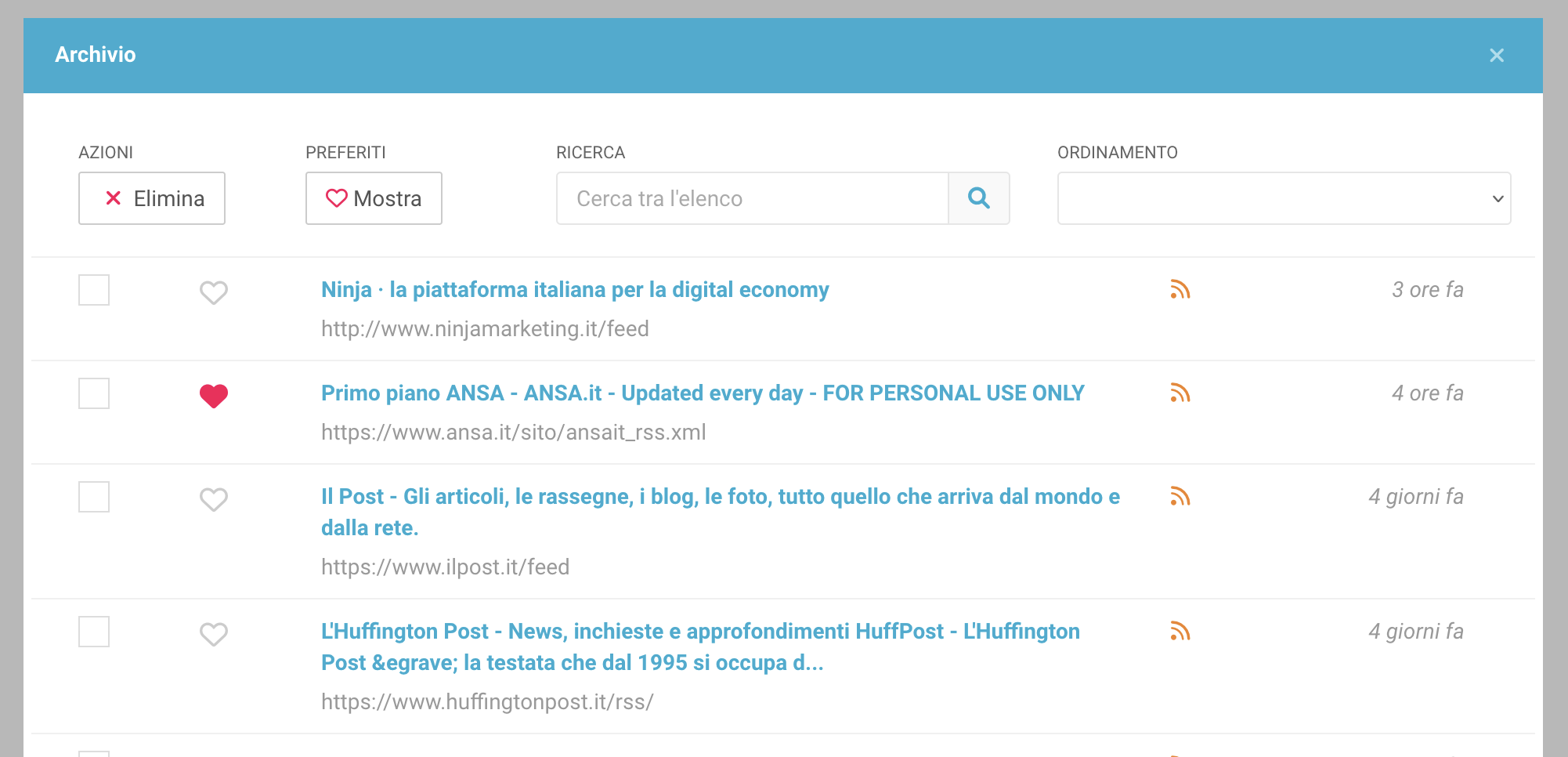
Verrà visualizzato l’elenco dei contenuti presenti nella fonte. Clicca quindi sulla tab Smart Feed nella colonna destra:

Noterai che il feed dei risultati risulterà disabilitato, ad indicare che in questa modalità è possibile condividere solo i contenuti futuri che verranno pubblicati da quella fonte.
Nella tab Smart Feed, seleziona uno o più canali social di destinazione:

Inserisci il messaggio del post che accompagnerà tutti i contenuti che verranno condivisi dallo Smart Feed. E’ possibile inserire menzioni ad altri account semplicemente inserendo una @:

Clicca su Usa Titolo e/o Usa Descrizione per inserire gli Smart Code [title] e [description] all’interno del messaggio. In fase di pubblicazione, PostPickr li sostituirà con il titolo e/o la descrizione del contenuto sorgente (se disponibili). Inserisci un valore nel campo Taglia a … caratteri per troncare con precisione la lunghezza della descrizione (non si applica al testo inserito manualmente).
Terminata la formattazione del messaggio di accompagnamento, inserisci un nome per lo Smart Feed e clicca sul pulsante rosso Conferma:

Verrà visualizzata un’anteprima delle impostazioni dello Smart Feed appena creato, che potrai eventualmente modificare già in questa fase:

Nella colonna destra verrà invece mostrato un riepilogo dell’operazione e la possibilità di programmare rapidamente lo Smart Feed appena creato:

Programmare gli Smart Feed
Clicca sul pulsante celeste Ok, Programmiamolo! nel box del riepilogo per visualizzare la finestra di programmazione dello Smart Feed appena creato:

La finestra di programmazione degli Smart Feed è graficamente simile a quella della programmazione di una Rubrica.
Puoi impostare una data di inizio e di fine delle pubblicazioni, oppure attivare il selettore Sempre per consentire allo Smart Feed di pubblicare continuativamente nel tempo:

Clicca sul menù Selezione Contenuti per scegliere quale contenuto verrà pubblicato dallo Smart Feed. Lo Smart Feed eseguirà un controllo sulla fonte nei giorni e negli orari che andremo successivamente ad impostare, e sceglierà il contenuto da pubblicare in base all’impostazione scelta:

- Il più recente, condividerà sui canali scelti l’ultimo contenuto pubblicato dalla fonte
- Casuale tra tutti, condividerà un contenuto a caso tra tutti quelli disponibili nella fonte
- Casuale tra i 5 più recenti / 10 più recenti, restringerà la scelta tra gli ultimi 5/10 contenuti pubblicati da quella fonte
Imposta quindi i giorni della settimana e gli orari in cui lo Smart Feed dovrà controllare la fonte e pubblicare i contenuti secondo le impostazioni fornite:

Puoi impostare diversi orari di pubblicazione all’interno di uno stesso giorno cliccando sulla riga successiva.
Nella sezione Opzioni Avanzate potrai decidere se ricevere le notifche di eventuali errori solo nella dashboard o se ricevere anche un avviso email:

Il selettore Attiva consente di sospendere o riattivare in qualsiasi momento le pubblicazioni di uno Smart Feed, conservando tutte le impostazioni di programmazione:
![]()
Clicca infine sul pulsante rosso Conferma per confermare la programmazione dello Smart Feed.
Gestire e Modificare le Programmazioni
Gli Smart Feed già programmati vengono automaticamente salvati nella sezione relativa, disponibile nel menu Palinsesto:
La sezione Smart Feed programmati ti consentirà di controllare, modificare o programmare nuovi Smart Feed:

Ogni voce nell’elenco riporta il nome dello Smart Feed, il tipo di fonte ed il numero di canali di destinazione, i giorni della settimana in cui è stato programmato e la durata della programmazione:
Il simbolo ![]() vicino al nome dello Smart Feed indica che le pubblicazioni sono regolarmente attive;
vicino al nome dello Smart Feed indica che le pubblicazioni sono regolarmente attive;
Il simbolo ![]() indica che le pubblicazioni sono terminate perché è stata raggiunta la data di fine pubblicazione (se impostata).
indica che le pubblicazioni sono terminate perché è stata raggiunta la data di fine pubblicazione (se impostata).
Il simbolo ![]() indica che le pubblicazioni dello Smart Feed sono state sospese manualmente attraverso il selettore Attiva.
indica che le pubblicazioni dello Smart Feed sono state sospese manualmente attraverso il selettore Attiva.
Clicca sul simbolo ![]() per aprire la finestra di programmazione e modificarne le impostazioni oppure sul simbolo
per aprire la finestra di programmazione e modificarne le impostazioni oppure sul simbolo ![]() per eliminare la programmazione (lo Smart Feed rimarrà comunque disponibile per una successiva riprogrammazione):
per eliminare la programmazione (lo Smart Feed rimarrà comunque disponibile per una successiva riprogrammazione):

Il menù Mostra ti permette di filtrare l’elenco in base allo status delle programmazioni (tutte, attive, terminate o in pausa), oppure individuare rapidamente uno specifico Smart Feed digitandone il nome nel campo Ricerca:

Per programmare uno Smart Feed clicca sul pulsante celeste Nuova Programmazione:

Sotto il pulsante verrà visualizzato il menù con tutti gli Smart Feed creati ma non ancora programmati. Scegli dall’elenco lo Smart Feed che vuoi programmare e poi clicca sul pulsante rosso Conferma:

In alto nella sezione degli Smart Feed Programmati, nella parte sinistra verrà visualizzata la finestra di programmazione per lo Smart Feed selezionato. Da qui sarà possibile impostare la sua programmazione seguendo le istruzioni illustrate precedentemente nel paragrafo “Programmare gli Smart Feed”.
Gestire e modificare le impostazioni
Tutti gli Smart Feed che hai creato vengono raccolti nella sezione Smart Feed, raggiungibile selezionando la relativa voce dal menù Fonti:

Clicca sul simbolo ![]() per espandere la scheda e modificarne le impostazioni oppure sul simbolo
per espandere la scheda e modificarne le impostazioni oppure sul simbolo ![]() per eliminare definitivamente lo Smart Feed:
per eliminare definitivamente lo Smart Feed:

Clicca negli appositi campi per modificare il nome e il link alla fonte dello Smart Feed. Nella sezione Canali di destinazione, clicca sull’icona ![]() per rimuovere uno specifico canale di destinazione, oppure sull’icona
per rimuovere uno specifico canale di destinazione, oppure sull’icona ![]() per modificare le impostazioni del singolo canale:
per modificare le impostazioni del singolo canale:

Usa infine i menu Tipologia / Ordinamento ed il campo Ricerca per filtrare l’elenco ed individuare rapidamente uno Smart Feed.


